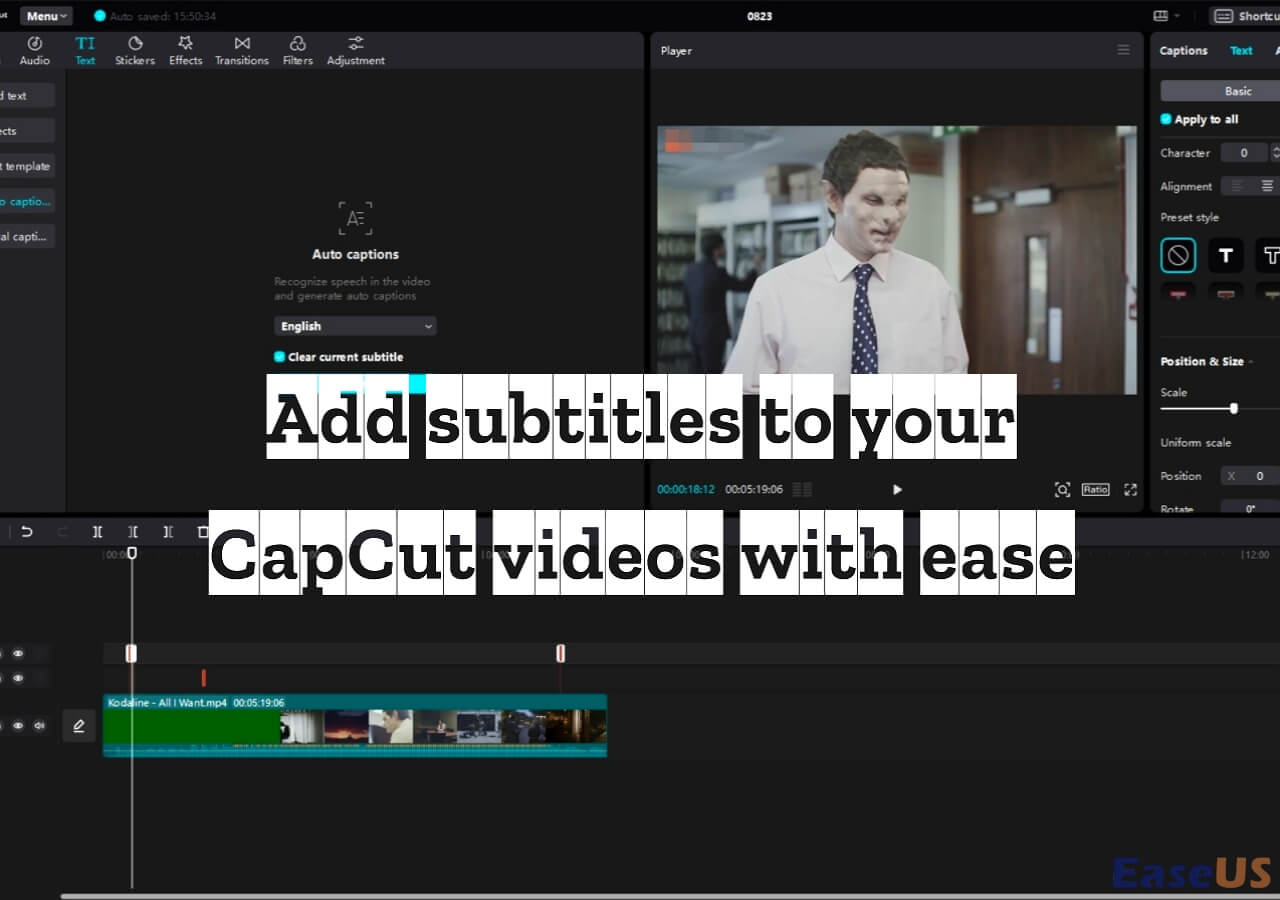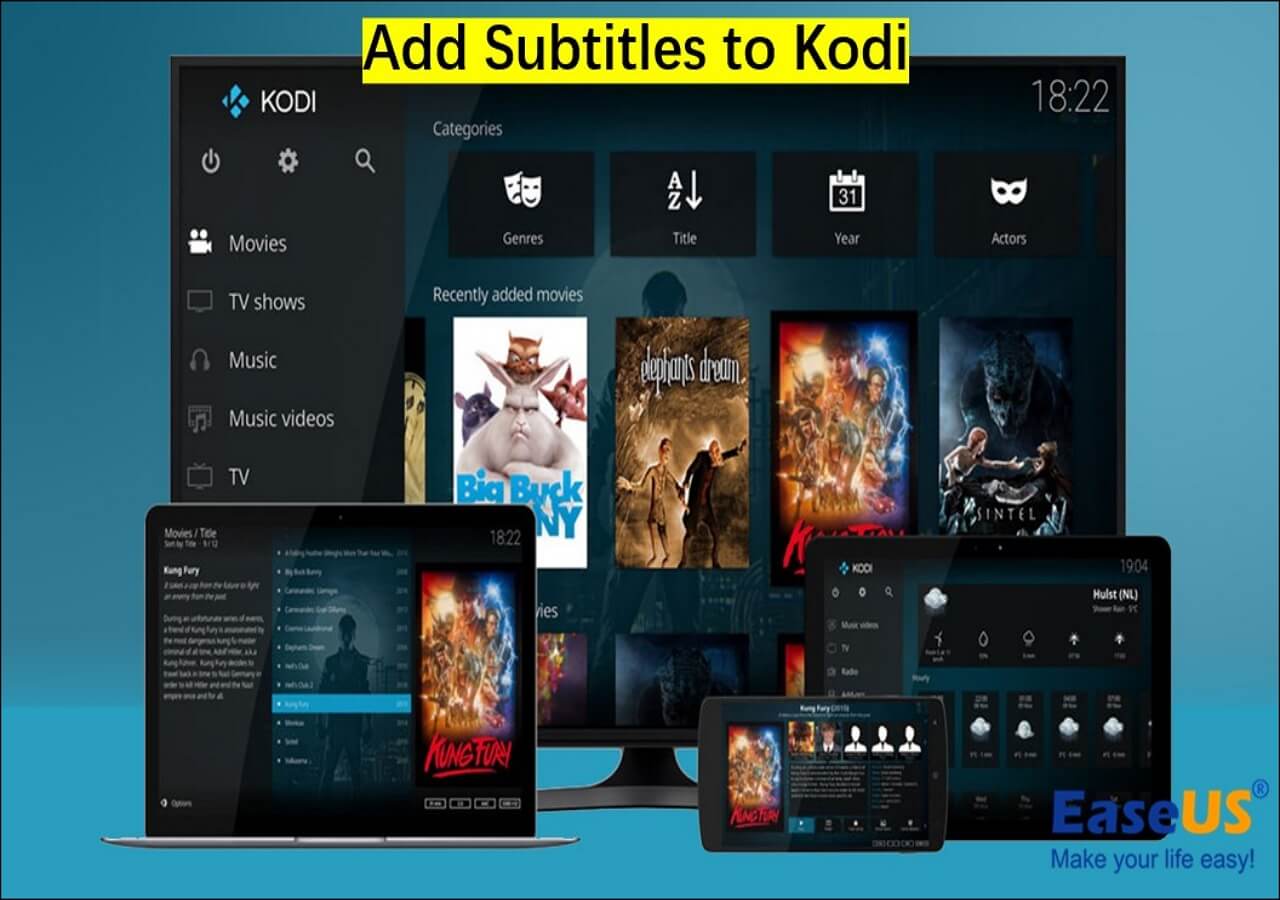-
![]()
Jacinta
"Obrigada por ler meus artigos. Espero que meus artigos possam ajudá-lo a resolver seus problemas de forma fácil e eficaz."…Leia mais -
![]()
Rita
"Espero que minha experiência com tecnologia possa ajudá-lo a resolver a maioria dos problemas do seu Windows, Mac e smartphone."…Leia mais -
![]()
Leonardo
"Obrigado por ler meus artigos, queridos leitores. Sempre me dá uma grande sensação de realização quando meus escritos realmente ajudam. Espero que gostem de sua estadia no EaseUS e tenham um bom dia."…Leia mais
Resumo do Conteúdo
Solução 1. Remova o ruído agudo do áudio online
Outras soluções para remover o zumbido do áudio
Embrulhar
4785 Visualizações |
5 Minutos de Leitura
Ao gravar vídeos e arquivos de áudio, alguns ruídos elétricos indesejados podem ser bastante irritantes. A razão mais comum pela qual esta situação ocorre pode ser que o microfone seja de baixa qualidade.
Sorte para você. Esta postagem foi escrita para ajudá-lo a resolver essa situação. Você não precisa comprar outro microfone e gravar novamente. Leia para encontrar as soluções.
Solução 1. Remova o ruído agudo do áudio online
A primeira solução é a mais eficiente, pois não há necessidade de gravar novamente para obter melhor qualidade de áudio. Deixe-me apresentar o EaseUS Online Vocal Remover para você. Este é um site online que permite aos usuários separar sons vocais e instrumentais, encontrar o BPM das músicas e ajustar o tom e a velocidade dos arquivos de mídia. É alimentado por IA, portanto a análise e o processo serão bastante rápidos e precisos. Você pode explorá-lo com o botão abaixo.
🎉Outros motivos para ajudá-lo a escolher o EaseUS Online Vocal Remover:
- Pode ajudá-lo a encontrar sugestões de músicas do Spotify , Bandcamp ou outras plataformas
- É alimentado pelo mais novo modelo de IA
- A função de ajuste de velocidade permite usá-la para acelerar uma música ou desacelerar um arquivo de vídeo
- Fácil acesso ao atendimento ao cliente 24 horas por dia, 7 dias por semana
📜As etapas de como você pode usar o EaseUS Online Vocal Remover para melhorar a qualidade do áudio estão listadas abaixo:
Passo 1. Acesse o site e selecione a opção “ Redutor de Ruído ”.

Passo 2. Clique em “ Escolher Arquivo ” ou arraste e solte o arquivo na área e aguarde a análise do AI.

Passo 3. Baixe o trabalho final com o ruído removido.

📚Se você quiser usar softwares como o Audacity para remover ruídos, este post pode te ajudar:
Como remover o ruído de fundo no Audacity de 2 maneiras
Isso mata a beleza do conteúdo e deixa o público com um péssimo gosto. Neste artigo, você aprenderá como remover o ruído de fundo no Audacity.
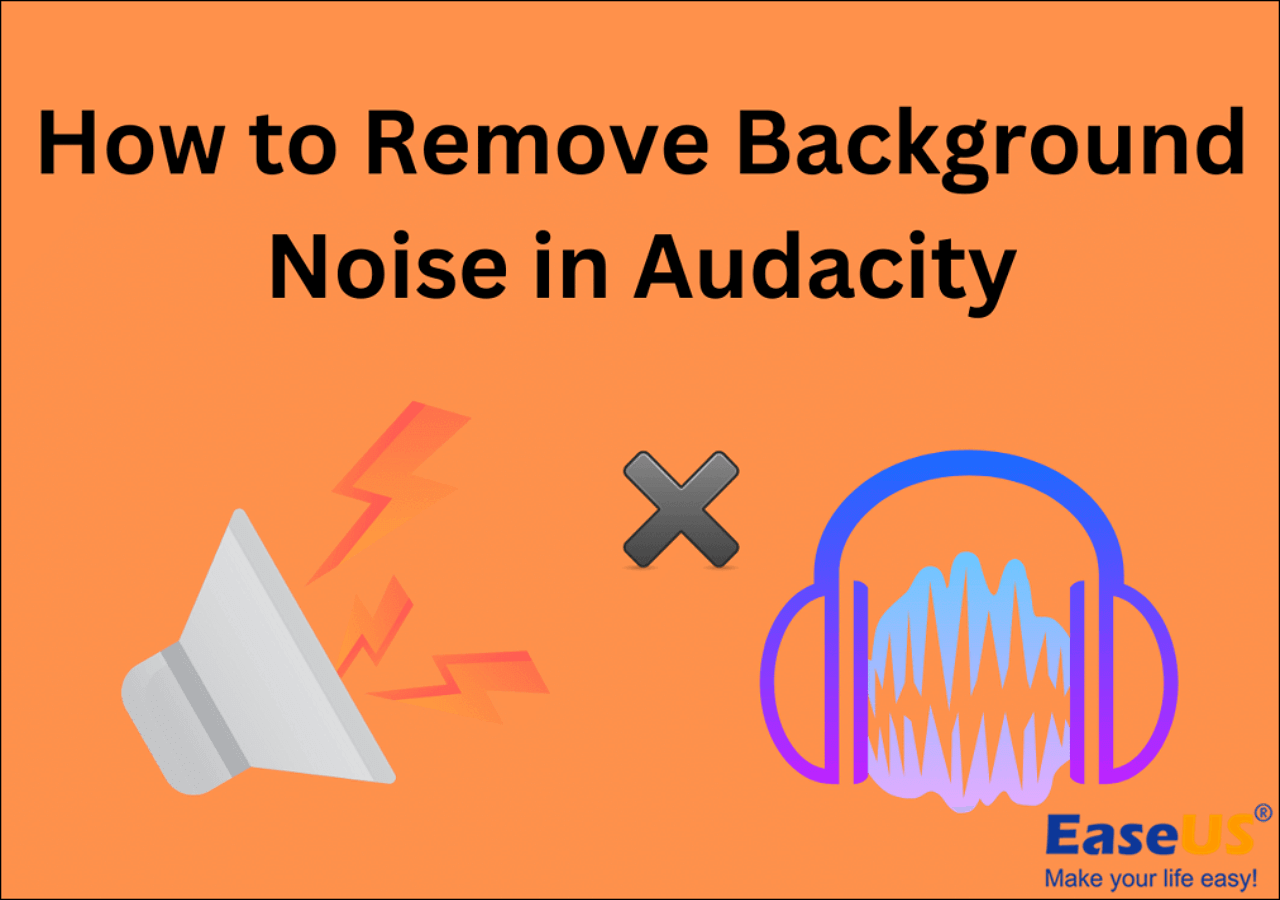
Outras soluções para remover o zumbido do áudio
A solução acima é o método mais eficiente para ajudá-lo a remover vários tipos de ruídos em seu arquivo de vídeo e áudio gravado. No entanto, a solução funciona melhor para situações urgentes. Pode ser bastante complicado se você tiver que operar a remoção de ruído todas as vezes durante a gravação. Então, aqui estão algumas outras soluções que você pode tentar para reduzir o som elétrico dos arquivos de áudio.
Solução 2. Use um condicionador de energia passivo
Um condicionador de energia passivo é uma ferramenta profissional para remover o ruído de fundo que geralmente aparece em gravações de áudio e vídeo. Se precisar gravar arquivos de vídeo e áudio com frequência, você pode comprar um na Amazon e conectá-lo ao computador.
Antes que o ruído da alimentação CA chegue ao seu equipamento e seja gravado, ele é filtrado por um condicionador de energia. Certos condicionadores de energia empregam transformadores, que têm o potencial de limitar a quantidade de corrente consumida nos estágios de ganho, sufocando assim a dinâmica e produzindo ruído adicional. Um condicionador de energia passivo não irá interferir; ele apenas cumprirá suas tarefas.

Solução 3. Afaste os dispositivos elétricos
Uma razão para os ruídos elétricos pode ser a distância muito pequena entre o microfone e outros dispositivos elétricos, o que causa interferência eletrônica no microfone.
Você pode tentar limpar os dispositivos elétricos ao redor do microfone e verificar se o ruído ainda existe.
Solução 4. Ajuste a distância entre sua boca e o microfone
Para obter a qualidade de som ideal, é crucial ajustar a distância entre a boca e o microfone. Manter uma distância adequada do microfone pode melhorar significativamente a clareza da sua fala. Quanto mais próximo você estiver do microfone, maior será a probabilidade de captar sons respiratórios e plosivos, portanto, ajuste a distância com cuidado.
👍Para gravações profissionais, normalmente é recomendada uma distância de 6 a 12 polegadas do microfone .
Experimente diferentes distâncias para encontrar o ponto ideal onde sua voz seja clara e sem distorção. Ao falar em um microfone, preste atenção à proximidade para evitar sobrecarregá-lo com muito volume. Uma boa regra é falar como se estivesse conversando com alguém com o braço estendido, ajustando a distância do microfone de acordo. A distância que você deve manter do microfone pode variar dependendo do tipo de microfone e de sua sensibilidade. Em apresentações ao vivo, ajustar a distância do microfone pode ajudar a controlar o equilíbrio entre sua voz e a música de fundo.
Não se esqueça de testar a distância do microfone no ambiente real de gravação ou fala para garantir a melhor saída de áudio.
↪️Não se esqueça de compartilhar este conteúdo útil em suas redes sociais:
Embrulhar
Nesta postagem, você aprendeu como remover ruído estático de seus arquivos de áudio e vídeo. Se você precisar urgentemente, a melhor maneira é usar um site como o EaseUS Online Vocal Remover para ajudá-lo a remover ruídos de fundo de arquivos de mídia com alta velocidade e eficiência, e você não precisará gravá-los novamente. O botão a seguir o levará diretamente ao site. Não deixe de experimentar!